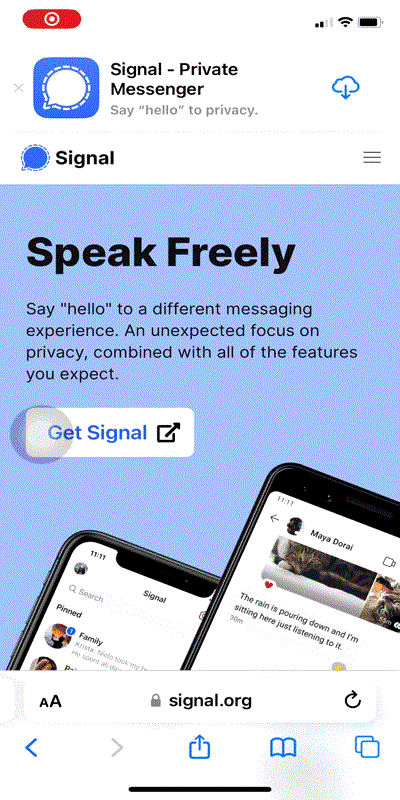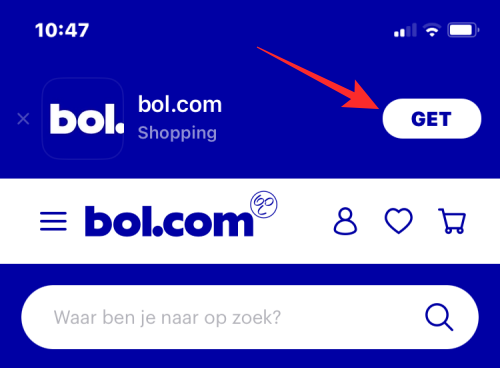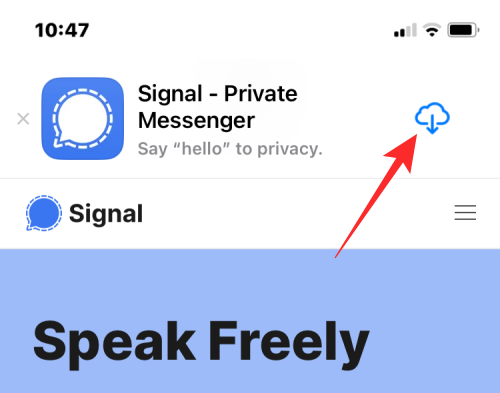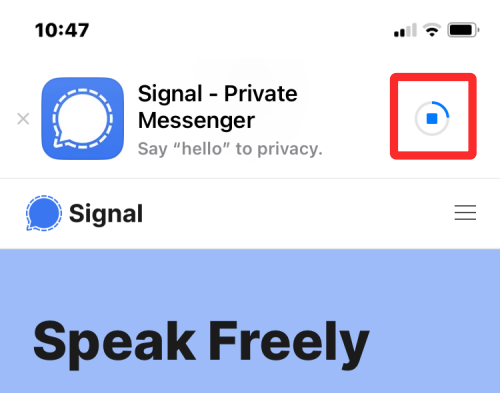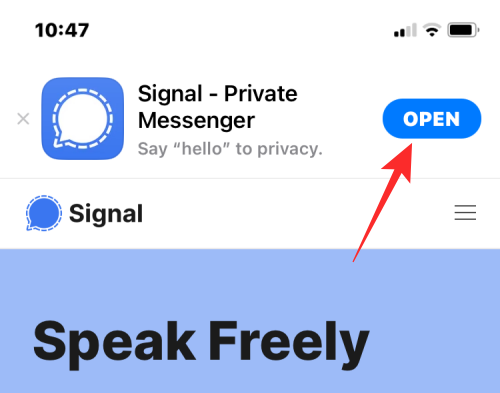Minulý rok spoločnosť Apple zjednodušila inštaláciu aplikácií na telefóny iPhone tým, že umožnila ľuďom nainštalovať si ich jednoduchým vyhľadávaním v aplikácii Spotlight v systéme iOS 15. V systéme iOS 16 spoločnosť Apple ponúka ešte rýchlejší spôsob inštalácie aplikácií na iPhone, teda z webovej stránky aplikácie.
V tomto príspevku vám vysvetlíme, ako funguje inštalácia aplikácie z webovej lokality, je to bezpečné a mali by ste túto metódu použiť na inštaláciu aplikácií do vášho iPhone.
Aký je nový spôsob inštalácie aplikácie priamo z jej webovej stránky v systéme iOS 16?
Zatiaľ čo webové stránky mohli už dlhú dobu hostiť odkazy na svoje aplikácie v App Store, nová funkcia umožňuje používateľom nainštalovať aplikáciu priamo z ich oficiálnej webovej stránky. S novou funkciou získate známe tlačidlo Získať alebo ikonu Stiahnuť (označenú obláčikom a šípkou nadol), ktorá používateľom poskytuje okamžitý prístup k aplikácii ponúkanej webovou stránkou.
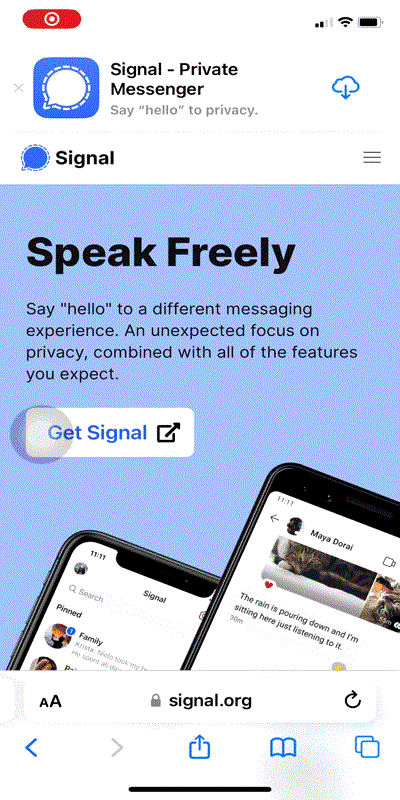
Keď používatelia klepnú na túto možnosť, aplikácia sa stiahne priamo do ich iPhonu bez toho, aby museli opustiť webovú stránku. Nová funkcia tak odstraňuje ďalší krok presmerovania do App Store po kliknutí na odkaz na inštaláciu aplikácie; Takže istým spôsobom inštalácia prebieha z webovej stránky služby.
Ako to funguje?
Keď navštívite webovú stránku, ktorá obsahuje aplikáciu pre iOS, môžete si ich aplikáciu nainštalovať priamo do svojho iPhone iba vtedy, ak vidíte banner s tlačidlom „ Získať “ v hornej časti. Musíte mať na pamäti, že tlačidlo Získať bude viditeľné iba v aplikáciách, ktoré ste si ešte nestiahli do svojho iPhone.
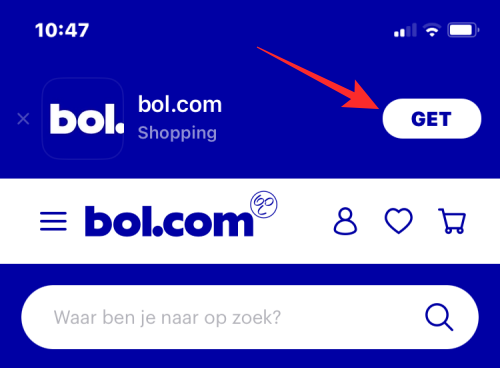
V prípade, že ste si ju už stiahli, ale aplikácia momentálne nie je v zariadení nainštalovaná, namiesto tlačidla Získať sa zobrazí ikona cloudu (so šípkou nadol). Týmto spôsobom sa aplikácia stiahne a nainštaluje do vášho iPhone bez toho, aby ste opustili web, ktorý ste si prehliadali.
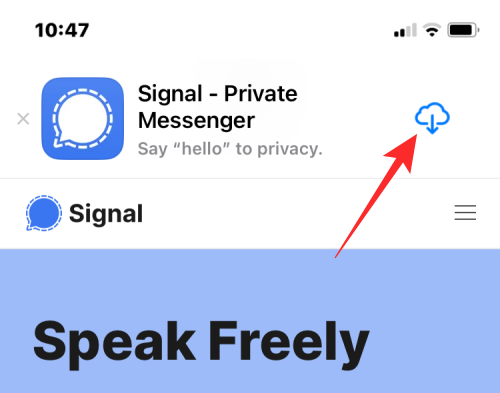
Ak klepnete na „Získať“ na webovej stránke aplikácie, stále budete musieť overiť inštaláciu ako predtým; dvojitým stlačením bočného tlačidla a následným použitím Face ID na schválenie inštalácie aplikácie. Používatelia tak môžu eliminovať náhodné sťahovanie alebo inštaláciu nechcených aplikácií v systéme iOS. Toto overenie však nebude potrebné, ak ste si aplikáciu predtým stiahli do svojho iPhone.
Po overení aplikácie sa nainštaluje do vášho iPhone a na tej istej obrazovke by ste mali vidieť priebeh sťahovania.
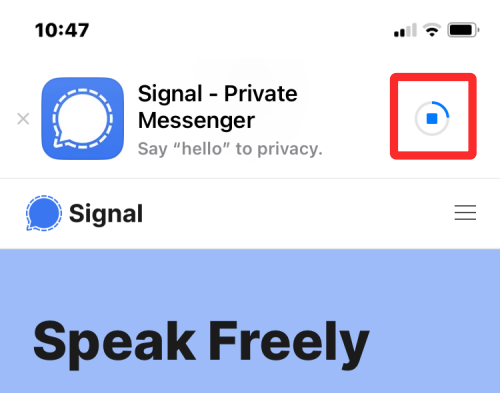
Po dokončení inštalácie sa v hornej časti namiesto „Získať“ zobrazí tlačidlo Otvoriť , ktoré by malo spustiť aplikáciu priamo z webovej stránky bez toho, aby ste museli ísť do obchodu App Store.
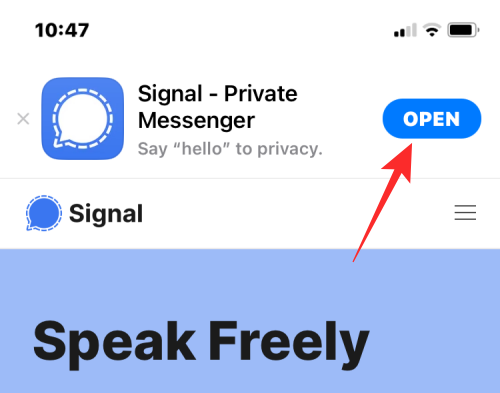
Dôležité je vedieť, že možnosť inštalovať aplikáciu priamo z oficiálnej webovej stránky aplikácie je možná len pri prehliadaní z aplikácie Safari. Pri používaní prehliadača Google Chrome, Firefox alebo akéhokoľvek iného prehliadača tretej strany sa na webovej lokalite nezobrazí tlačidlo Získať ani ikona cloudu.
Je bezpečné inštalovať aplikácie priamo z oficiálnych webových stránok?
Áno. Proces inštalácie aplikácií z oficiálnej webovej stránky stále zahŕňa použitie oficiálneho odkazu App Store na aplikáciu, ktorú chcete nainštalovať. Toto bude fungovať iba pre webové stránky, ktoré hosťujú oficiálny odkaz na ich aplikáciu v App Store v banneri v hornej časti. Banner, ak je k dispozícii, bude mať tlačidlo „Získať“ alebo ikonu cloudu, ktorá označuje, že aplikáciu je možné nainštalovať priamo z webovej stránky.
Táto metóda je bezpečná, pretože inštalácia aplikácie prebieha z App Store na pozadí, aj keď sa App Store nenačítava na obrazovke. Z nášho testovania môžeme odvodiť, že možnosť priamej inštalácie aplikácií by bola obmedzená na vlastníka alebo vývojára aplikácie, nebudete môcť inštalovať aplikácie z iných webových stránok, ktoré na svojich stránkach hosťujú odkazy na ne.
Navyše, keď používatelia klepnú na tlačidlo Získať na vhodnom webe, aplikácia sa nenainštaluje ihneď, ale budete ju musieť overiť dvojitým stlačením bočného tlačidla a potom pomocou Face ID na overenie. To by malo používateľom zabrániť v inštalácii aplikácií nevedomky alebo omylom. Overenie nebude dostupné pre aplikácie, ktoré ste už schválili v App Store a nainštalovali na váš iPhone.
Môžu neoficiálne webové stránky umiestňovať aj odkazy na aplikácie App Store?
Proces inštalácie aplikácií z webovej lokality bude fungovať iba vtedy, ak webová lokalita obsahuje banner Get v hornej časti webovej lokality, ako to odporúča spoločnosť Apple. Táto funkcia nebude fungovať, keď kliknete na odkaz App Store na aplikáciu z neoficiálnej webovej stránky alebo webovej stránky tretej strany, pretože spoločnosť Apple by mala zaviesť kontroly, aby sa takýmto pokusom vyhla.
Keďže iOS 16 je vo svojej vývojovej fáze, väčšina webových stránok v súčasnosti nemá pre svoje aplikácie tlačidlo Získať. Túto funkciu sme mohli otestovať na stránkach Signal.org a Bol.com , ale nefungovala zakaždým. Nie je jasné, ako webové stránky implementujú tlačidlo Získať na inštaláciu svojich aplikácií, takže neexistuje spôsob, ako zistiť, či túto funkciu môžu na inštaláciu aplikácií použiť aj neoficiálne webové stránky.
Mali by ste inštalovať aplikácie mimo App Store?
Apple neumožňuje používateľom inštalovať aplikácie externe, tj bez použitia App Store. Na rozdiel od Androidu neexistuje spôsob, ako nainštalovať aplikáciu na iOS pomocou balíkov aplikácií, takže jediný skutočný spôsob ich inštalácie je cez samotný App Store. Pokiaľ ide o nový spôsob inštalácie aplikácie z jej webovej stránky, proces je bezpečný, pretože inštalácia stále prebieha cez App Store, ktorý funguje na pozadí. Takže áno, môžete inštalovať aplikácie z webovej stránky, pokiaľ sa inštaluje z App Store.
To je všetko, čo potrebujete vedieť o inštalácii aplikácie z jej webovej stránky v systéme iOS 16.